
File Explorer er en af de grundlæggende apps fra enhver nyere version af Windows. Det er stedet du går til, når du skal administrere dine filer og mapper. Fil Explorer har dog også nogle andre skjulte muligheder. En spektakulær funktion er, at File Explorer giver dig mulighed for at køre Windows-kommandoer lige fra adresselinjen. Det er ikke noget du tror muligt, men det er rigtigt! Du kan f.eks. Bruge File Explorer adressefelt til hurtigt at køre Kommandoprompt, åbne Kontrolpanel eller endda starte WordPad . Læs videre for at se, hvordan det hele virker:
Sådan kører du kommandoer fra Windows 10's File Explorer
Først og fremmest skal du åbne File Explorer . En super hurtig måde at gøre det på er, at du samtidig trykker på Windows + E- tasterne fra dit tastatur. Men hvis du vil se andre måder at lancere File Explorer på i Windows 10, skal du tjekke denne vejledning, som vi skrev for et stykke tid siden: 9 måder at åbne File Explorer i Windows 10.
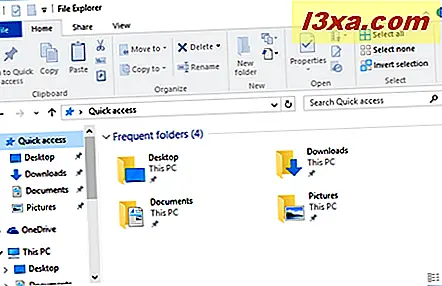
Når du har åbnet File Explorer, skal du klikke eller trykke på adresselinjen.
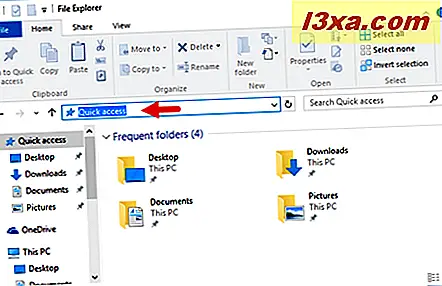 BEMÆRK: En hurtigere måde at komme til File Explorer adressebjælke på er at trykke på Alt + D tasterne på tastaturet.
BEMÆRK: En hurtigere måde at komme til File Explorer adressebjælke på er at trykke på Alt + D tasterne på tastaturet. 
Skriv nu blot kommandoen, du vil udføre. Hvis du f.eks. Vil starte et kommandoprompt, skal du skrive cmd .
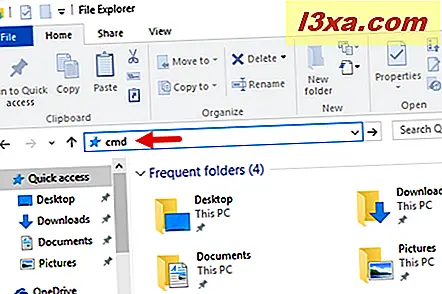
For at køre kommandoen du skrev, er alt du skal gøre ved at trykke på pilen Gå til højre fra adresselinjen eller blot trykke på Enter på tastaturet.
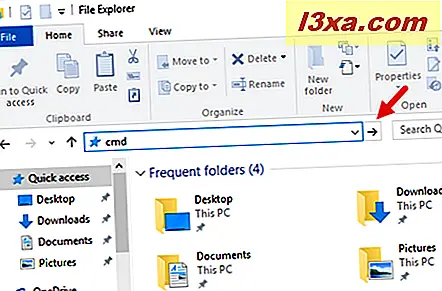
Windows 10's File Explorer fortolker og udfører automatisk den kommando, du har indtastet. I vores eksempel er Command Prompt nu lanceret.
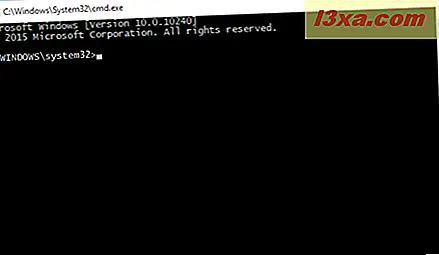
Og det er det! Enkel, ikke?
Hvilke kommandoer kan du køre fra Windows 10's File Explorer?
Vi ved nu, hvordan du kører kommandoer fra File Explorer adressefelt. Men hvilke kommandoer kan vi løbe? Listen over kommandoer er lang, men vi vil gerne påpege, at du kan bruge denne metode til at starte næsten enhver kerneapp fra Windows 10 og næsten enhver indstilling fra Kontrolpanel .
Her er et par af de kommandoer, du kan køre fra Windows 10s filoversigterens adresselinje:
- dokumenter - åbner din Dokumenter- mappe.
- downloads - åbner mappen Downloads .
- favoritter - åbner Favoritter- mappen fra din Windows 10 Internet Explorer .
- billeder - åbner din mappe Billeder .
- videoer - åbner din video mappe.
- calc - åbner Kalkulator- appen.
- cleanmgr - åbner diskoprydning .
- compmgmt.msc eller compmgmtlauncher - åbner computerstyringskonsollen .
- kontrol - lancerer kontrolpanel .
- cmd - lancerer kommandoprompt .
- devmgmt.msc - åbner Enhedshåndtering .
- dxdiag - åbner DirectX Diagnostic Tool .
- explorer - lancerer en ny forekomst af File Explorer .
- iexplore - lancerer Internet Explorer .
- forstørre - åbner forstørrelsesglas .
- mip - åbner Math Input Panel .
- msinfo32 - åbner systemoplysninger .
- mstscs - åbner forbindelse til eksternt skrivebord .
- fortæller - åbner fortæller .
- notesblok - åbner Notesblok .
- osk - lancerer tastatur på skærmen .
- maling - åbner maling .
- powershell - lancerer Windows PowerShell .
- regedit - åbner registreringseditoren .
- sndvol - åbner volumenmikseren .
- snippingtool - åbner Snipping Tool .
- stikynot - åbner klistermærker .
- taskmgr - åbner Task Manager .
- winver - åbner om Windows .
- wmplayer - lancerer Windows Media Player .
- skriv - åbner Wordpad .
Konklusion
Som du har set fra denne artikel, har File Explorer nogle overraskende evner. At kunne køre kommandoer lige fra adresselinjen er en nifty funktion, som vi er sikre på, at enhver nørd vil sætte pris på. Hvis du kender til andre sådanne skjulte funktioner, vil vi virkelig gerne have, at du deler dem med os. For at gøre det kan du altid bruge nedenstående kommentarformular.



